
Gabriel Brooks
0
1052
53
 Det er din venlige kvarteradministrator med en løsning på et almindeligt computerproblem omkring mit hus.
Det er din venlige kvarteradministrator med en løsning på et almindeligt computerproblem omkring mit hus.
Chancerne er, hvis du har en computer i din husstand, du har mere end en computer i din husstand. Det er bare en kendsgerning. Flere og flere hjem har servere, mediecentre og flere desktops / laptops.
Nogle mennesker bruger KVM'er til at kontrollere flere maskiner. Disse KVM'er er en simpel switch, der giver dig mulighed for at skifte kontrol til en anden fysisk tilsluttet maskine. A til serveren, B til skrivebordet og C til dit mediecenter. Dette er OK, men ikke den bedste opsætning.
Lad os sige, at jeg vil kopiere oplysninger fra mit skrivebord til min server. Jeg kan VNC, AAMMY Vil du have WebEx-lignende kontrol over en fjerncomputer gratis? Vil du have WebEx-lignende kontrol over en ekstern computer gratis? eller et hvilket som helst antal fjernbetjeningsprogrammer. Men hvad nu hvis jeg vil være i stand til at se begge maskiner på samme tid? Hvad hvis jeg vil bruge et tastatur og en mus til to computere.
Hvis du har to eller flere maskiner i dit hjem med tilknyttede skærme, kan du nu styre flere computere fra en enkelt mus og tastatur. Det bliver bedre, fordi du også kan dele udklipsholder og vente, Input Director er GRATIS!.

Input Director's websted nedbryder det sådan:
Før installationen og konfigurationen af Input Director startes, er det vigtigt først at forklare master / slaveterminologien, der bruges i hele dokumentationen og applikationen.
Det mestre system er den computer, der har den mus / tastatur, du bruger til at kontrollere det og de andre systemer. EN slave system er et, der kan modtage input (tastatur og mus) fra en master.
Vejledningen til hurtigstart kører selvom der oprettes to computere, den ene som masteren og den anden som slave. Du skal nu beslutte, hvilken computer du vil bruge som master - det vil sige hvilken der har det tastatur / mus, du vil bruge til at kontrollere det og det andet system (slaven).
For resten af hurtigstartguiden vil de to Windows-systemer, som Input Director vil blive installeret på blive omtalt som mestre og slave.
Forstået?
Din vigtigste maskine med det tastatur og mus, du vil bruge, kaldes MASTER og andre maskiner, som du vil fjerne fjernbetjening, er dine SLAVER.
Denne applikation er installeret på hver computer, og du giver et væld af sikkerhedsindstillinger, som hvad computere kan kontrollere dine slave og pæne hotkeys for at gøre skiftemaskiner til en leg. Du kan indstille en situation, der ligner flere skærme med fjernmaskiner. Du kan flytte musen fra din skærm og til højre til den næste maskine (dybest set have flere computere på en skærm). Selv hvis du har flere skærme, fungerer dette stadig.
Jeg har brugt andre programmer, der hævder at gøre, hvad Input Director gør - men det er den nemmeste at lave arbejde på. Det er virkelig let, og hvis dette passer til et behov, som du har, kan jeg varmt anbefale det!
Lad os se på det.
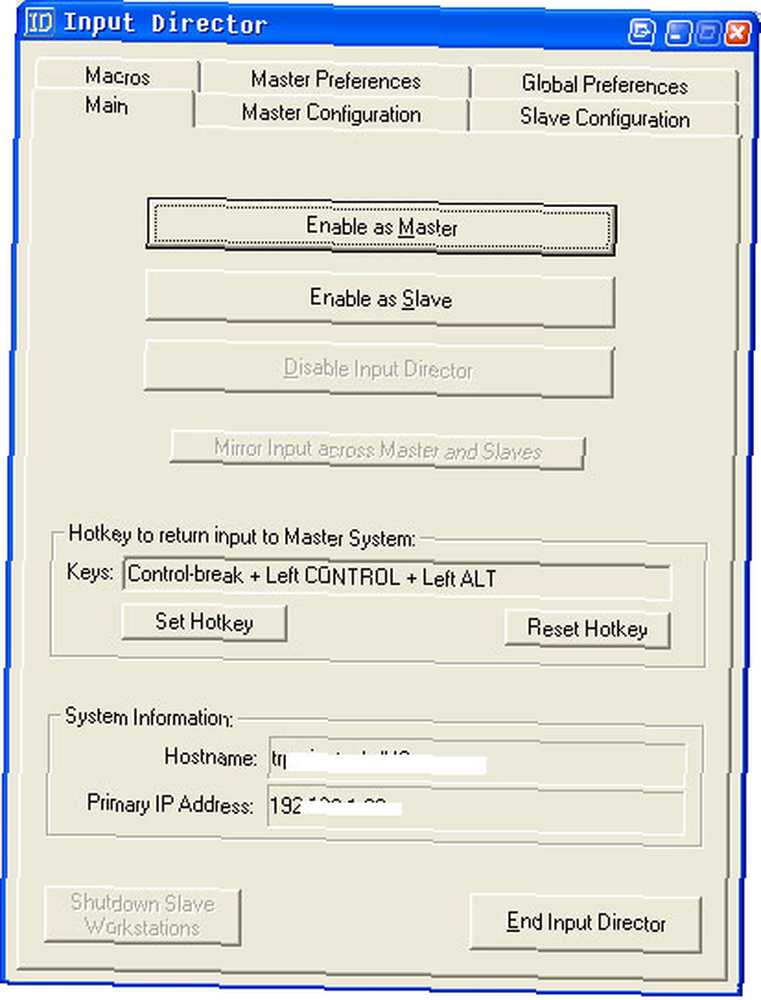
Du kører først opsætningen på mastermaskinen og indstiller den simpelthen som mastermaskinen som set her:
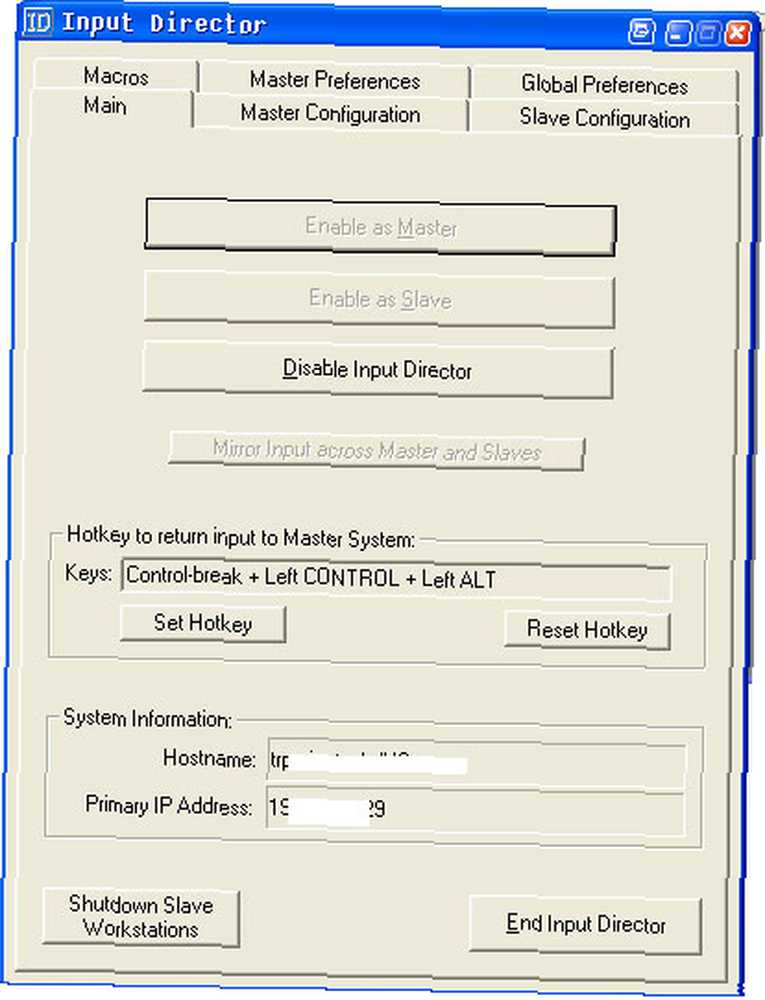
Derefter konfigurerer du klientmaskinen. Kom tilbage til Master-maskinen og fortæl den, hvor din Slave-maskine er.
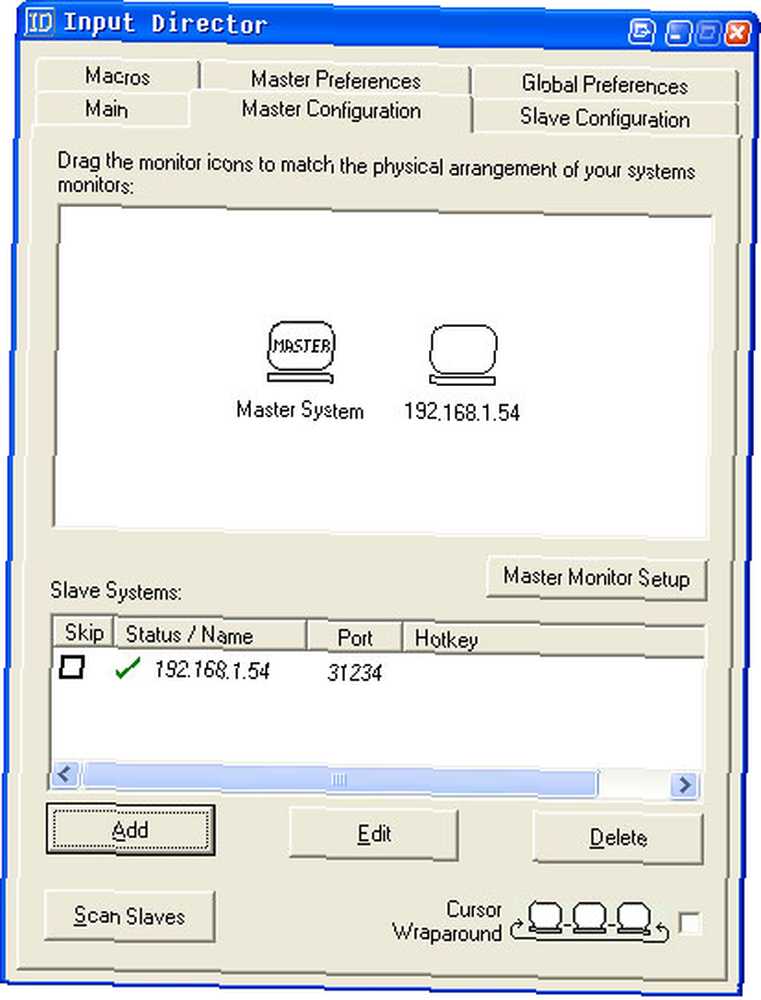
Du kan nu gå og konfigurere hotkeys og andre godbidder, men det er det. Du er klar til at administrere flere maskiner fra et tastatur og en mus. Næste trin verdensherredømme!
Opdatering: Se også Synergy - Flere computere på en mus og tastatur Synergi - Flere computere på én mus & tastatur Synergi - Flere computere på en mus og tastatur .
Bruger du noget lignende? Fortæl os det i kommentarerne!











